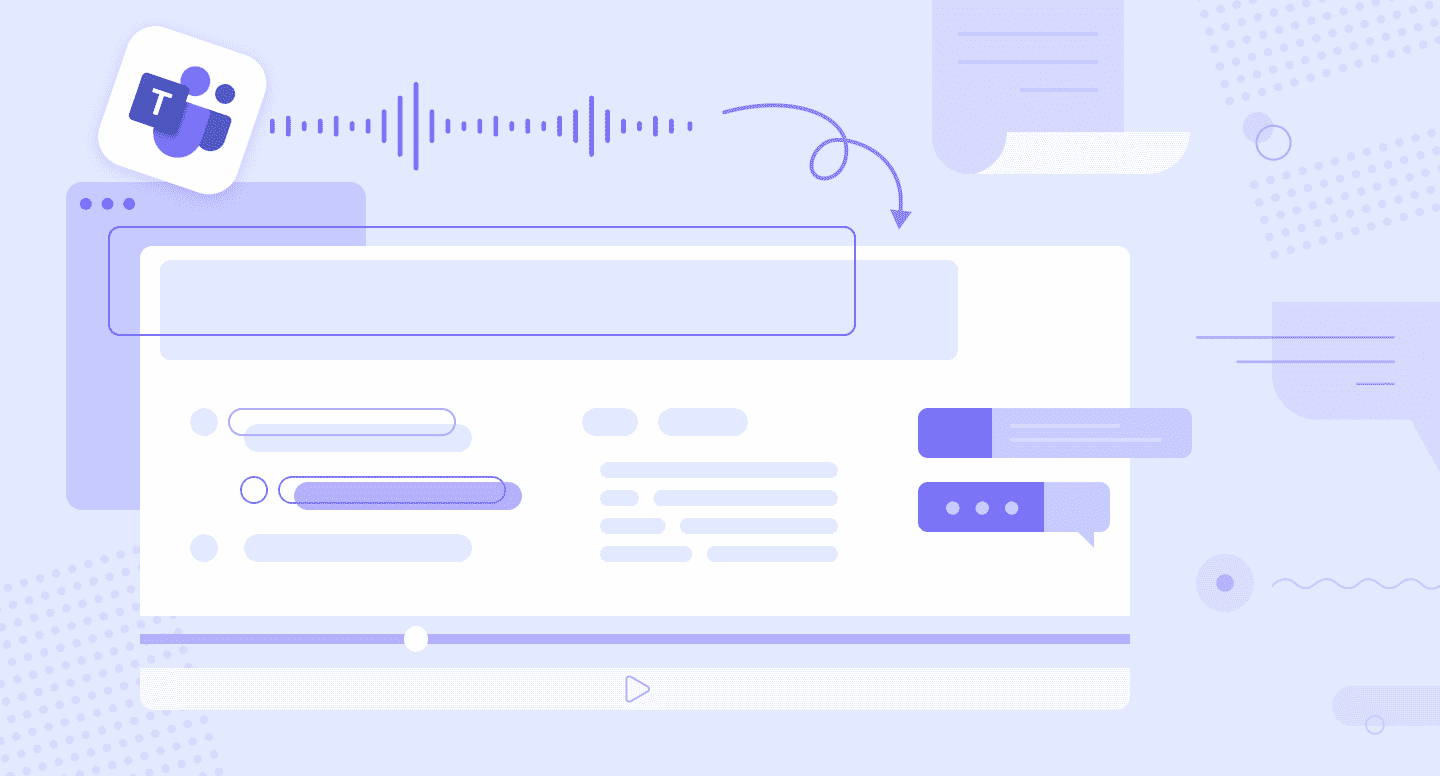
【究極の効率化】「睡眠中や隙間時間」に音声や動画をテキスト化するワザ
業界トップの正確率で作業効率爆上げ!

「YouTube動画やセミナー内容の音声を、テキスト化したい!」と思ったことはありませんか?
人間は通常、テキストの方が効率よく頭に入れることができます。
文字にして、必要な部分だけをパパッと読むことで、動画を全て見るより格段に効率的に学べるのです。
「しかし、テキスト化自体が効率的でないのでは・・?」という疑問が浮かぶかもしれません。
そこで今回は、なんと「労力をほとんど使わずに」テキスト化できるワザをご紹介。紹介するワザを使うことで、場合によっては寝ている間や他のことをしている時間を使ってテキスト化できてしまうのです。実用化しやすいワザばかりですので、気になる方はぜひ一度実践してみてください!
「テキスト化」≒文字起こし!
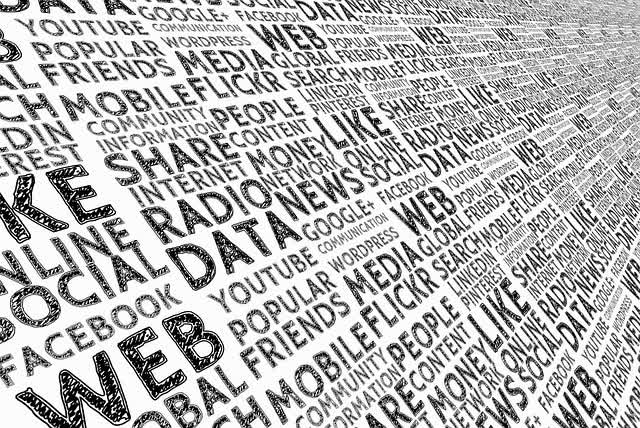
初めに、少しだけ「テキスト化」自体について触れておきましょう。(大体わかる!という人は読み飛ばしてOKです。)
テキスト化とは、もう少し専門的な言葉では「文字起こし」や「テープ起こし」と呼ばれます。
実は文字起こしは奥が深く、ただただ音声を忠実に文章化するだけではなく、テキスト化する際の手入れレベルによって異なる文字起こしの種類が存在します。
今回紹介するワザは、基本的には「素起こし」と呼ばれる文字起こしを前提にしています。
全ての音声を忠実にテキスト化する、最もベーシックな方法です。ベーシックな方法ながら、一語一句拾うので、自分でやるとかなりの労力や時間が必要となる作業です。
文字起こしの活躍シーン

文字起こしって、実際どんなところで活躍するの?
という疑問について解説していきます。具体的なイメージをすでに持っている人はもちろんイメージ通りに活用してくれて構いません。
「こんなところでも活躍するんだ!」というヒントをぜひ見つけてみてください。
活躍シーン① 勉強を劇的に効率化!講義内容をテキストに
一番イメージしやすいのが、講義やセミナーでの活用ではないでしょうか。
講義やセミナーは、内容が複雑であればあるほど、全てを整理しながらノートを取るのは難しいもの。
しかも、メモ取りに集中してしまうと、肝心の講義内容を聞き逃してしまい、部分的に分からない部分がある・・なんてことにもなりかねません。
講義やセミナーの内容を音声で記録しておいて、後ほどテキスト化することで、ノートを1から取る手間を省けるだけでなく講義内容自体にも集中することができて一石二鳥。
後でノートをまとめるにしても、講義のオリジナル内容が文字化されていることで格段に楽にノート作成をすることができます。
ノート作成に頭を悩まされている人はぜひ試してみてほしい方法です。
活躍シーン② 議事録は自分で打たない時代!
学生のサークル活動や、社会人の日常生活で避けては通れない「議事録」。
会議が長引けば長引くほど、気が遠くなるような量のメモをとって、整理してみんなに共有して・・
と、議事録作成の一連の流れは非常に手間がかかります。
会議内容を音声データとして記録し、文字起こしをすると「全てを聞き取らないといけない」というプレッシャーから解放され、自分自身も「議事録役」ではなく会議の参加者としてしっかりと発言ができるようになります。
また、会議後に「あれ、そういえば大事なこと言っていたけど、何と言っていたっけ・・」と頭を悩ませることなく、後で発言内容を見返せることもメリット。
対面の会議でもオンライン会議でも使えるので、議事録作成に時間を取られすぎている・・と感じている人はぜひ試してみてください。
活躍シーン③ 英語練習をがんばるアナタにも
「文字起こしを英語練習に活用」は少しイメージしづらいかもしれません。
英語学習で、特にリスニング力を鍛えるのに効果的な方法として「ディクテーション」があります。
英語を聞き取って文章に起こすことで、リスニング力が鍛えられるだけでなく、ネイティブの話す抑揚が自然と身についたり、ボキャブラリーも増えたりと、英語学習を頑張る人にピッタリの学習方法。
ディクテーションには言わずもがな英語の音声データが必要となり、さらに答え合わせのために文字化したデータも必要。
文字起こしのワザを使うことで、文字データがない音声でもディクテーション学習の材料として使うことができるようになります。
好きなドラマやTV番組、お気に入りのポットキャスト等をディクテーションの学習材料にすればモチベーションキープにも繋がり、英語学習が捗ること間違いなしです。
隙間時間や睡眠中にテキスト化するワザ3選

それでは、具体的にテキスト化(文字起こし)を隙間時間や睡眠時間中に済ましてしまう方法をご紹介します。
方法① 文字起こし業者に頼む
一番シンプルで安心するのは、やはり「プロに頼む」こと。
文字起こしのプロに頼むことで、単なるテキスト化(いわゆる「素起こし」)にとどまらず、不要な音やまどろっこしい言い回しを排除・編集してくれるというメリットがあります。
業者に頼めば、待っている間は好きなことができる自由時間に。
一方で、他の方法と比べると費用が高めという点がデメリットと言えます。
「とにかくクオリティにこだわりたい!」という人はオススメの方法です。
有名どころの業者だと、東京反訳やテープリライトなどがあります。
また、「人にやってもらいたいけど、そこまで予算がない・・」という人は、ココナラやクラウドワークス等でフリーランスのサービスを探すという手も。
業者と比べると安価に対応してくれる人がいるので、一度試してみても良いでしょう。
方法② Googleドキュメントの機能を使う
Googleドキュメントのデフォルト機能「音声入力」を使って自動文字起こしをする方法もあります。
Googleドキュメントは、Googleアカウントさえあれば使える無料のツール。
使い方は簡単で、新しいドキュメント上で「ツール>音声入力」を選んで音声データを読み込ませるだけ。
講義やセミナー、会議中に起動しておけばリアルタイムで文字起こしができます。
講義やセミナー本番中にうまく音声入力できない(外野がうるさいなど)場合は、スマホの録音機能などを使って一度音声データとして記録しておき、後から音量を大きくして文字起こしする、という手もあります。
▼画面イメージ
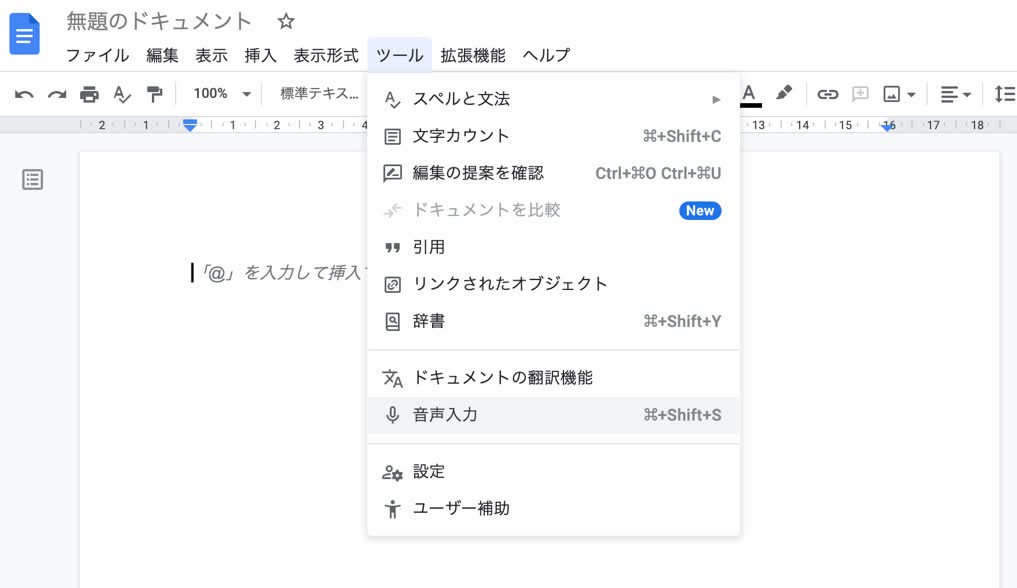
なお、文字起こしの精度はなかなか高く、漢字の誤字なども少ないです。データはクラウド上に保存されるので、リンクで他人と気軽に共有・共同編集できるのもメリットですね。
ただし句読点を入れるなど細かな表現は反映されないことが多いです。また、場合によっては途中で機能がダウンしてしまうなど、不具合があることも。
無料で手軽に使えるので、まずはお試しで使ってみるのがおすすめです。
方法③ 文字起こしアプリの活用
最後にオススメするのは文字起こしアプリ。
実は今は高性能な文字起こしアプリがたくさんあるのです。有名どころだと、Remo VoiceやTexter等が挙げられます。
オススメは、無料で使える機能も充実しているNotta。
AIが音声を認識するので非常に高性能。基本的な会話ならほぼ間違いなく聞き取ってくれます。
その他のオススメポイントはこちら。
スマホアプリでもウェブブラウザでも使える
アカウント登録しておくことで、データ同期が可能。どこでもデータにアクセス可能
リンクで他人とラクラク共有・共同編集も
TeamsなどのWeb会議と連携機能あり
ハイライト等を使ったテキスト編集が可能。画像挿入も
対応言語はなんと58言語!
翻訳機能もあり(42言語に対応)
「ネットさえあればどこでも使える」「共同編集ができる」「翻訳可能」「ウェブ会議と連携可能」など魅力たっぷりの機能が盛りだくさん。
一部機能は有料ですが、業者に依頼する費用と比べるとかなり安価に済ますことができます。
共有や共同編集も可能なので、大学のチームでアカウントを共有したり議事録をみんなで共有したりするのに大活躍しそうです。
いつでも、どこでも、音声を文字に
Nottaは日本語に特化した国内最先端AI音声文字起こしツールです。

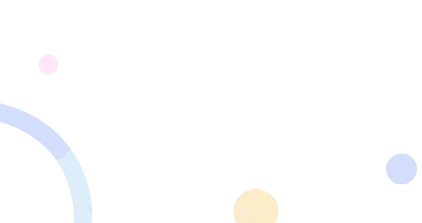
3つのテキスト化方法を比較!自分に合った方法を見つけよう

テキスト化の方法は意外とたくさんあって、「どれが自分に合っているかわからない・・」という人もいるかもしれません。
最後に、各方法を簡単に比較してみます。「自分が重要だと思うポイント」と照らし合わせながら、ピッタリの方法を探してみましょう。
※“文字起こしアプリ”は当記事で紹介したNottaを前提としています。
| 費用 | 文字起こし精度 | 共有のしやすさ | 翻訳機能 | |
|---|---|---|---|---|
| 文字起こし業者 | 比較的高い | ◎ | △ | × |
| Googleドキュメント | 無料 | ○ | ◎ | ◎ |
| 文字起こしアプリ | 比較的安い(無料プランもあり) | ○ | ◎ | ◎ |
今回紹介した文字起こしの活躍シーンは「講義やセミナー」「議事録」「英語学習」。
どれも文字起こし自体にはあまりお金をかけたくないシーンなので、文字起こし業者に頼むのは少しハードルが高いかもしれませんね。
気軽に文字起こしで議事録やノートを作成したい場合にはGoogleドキュメントや文字起こしアプリが合っていそうです。
一方で、例えばプロのライターさんがインタビューを行うときなどで業者を活用すると、正確な文字起こしができることで業務がグッと効率化するでしょう。また、セミナーの主催者側で「綺麗に講義内容を文字で残しておきたい」という時にも頼れる存在です。
まとめ
寝ている間や他の作業をしている時間にテキスト化ができる方法を紹介しました。
「文字起こし」も「テキスト化」も始めはピンとこないかもしれませんが、意外と身近な活躍シーンが多いことがわかったと思います。
少しでも議事録やノート作成に時間を取られて頭を悩まされている人は、ぜひ一度試してみてくださいね。まずは無料のGoogleドキュメントやアプリからトライしてみてください。「こんなに精度が高いんだ!」とびっくりするはず。
慣れてくるとどんどん作業が効率化できるテキスト化は、忙しい人の味方です。

会話を句読点も自動的に入れてテキスト化
Nottaが選ばれる理由は?
①人手による時間と人件費が大幅に削減。月額2000円ぐらいで30時間の録音をテキスト化(一括年払いの場合はさらにお得!1ヶ月あたりの費用はわずか1183円ぐらい。)
②日本語に特化した最先端AI音声認識技術。英語、スペイン語、中国語にも対応。
③wav、mp3、m4a、caf、aiff、avi、rmvb、flv、mp4、mov、wmv、多様な音声・動画ファイル形式に対応する。

